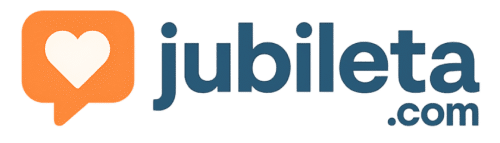Una de las ventajas de los teléfonos móviles actuales es que permiten personalizar el tamaño de la letra para que sea más fácil de leer. Cambiarlo es muy sencillo y no necesitas ser experto en tecnología. A continuación, te explico cómo hacerlo paso a paso, tanto si tienes un móvil Android como si usas un iPhone.
Y si estás pensando en cambiar de dispositivo, te recomendamos este artículo sobre cómo elegir el teléfono móvil perfecto si tienes más de 60 años.
¿Por qué aumentar el tamaño de la letra?
Con la edad, es normal que la vista cambie. Muchas personas mayores comienzan a notar que deben alejar el móvil o forzar la vista para leer un mensaje. Aumentar el tamaño de la letra es una forma práctica y rápida de mejorar la experiencia de uso del móvil sin necesidad de gafas cada vez que lo miras.
Además, si usas WhatsApp, redes sociales o lees noticias desde el móvil, agrandar la letra puede ayudarte a evitar el cansancio visual y leer de forma más cómoda y segura.
Cómo aumentar la letra en un móvil Android
Los pasos pueden variar un poco según la marca del teléfono (Samsung, Xiaomi, Huawei…), pero en general, son muy similares:
- Abre la aplicación “Ajustes” de tu móvil (el icono del engranaje).
- Desliza hasta encontrar la opción que pone “Pantalla” o “Visor”.
- Busca la sección “Tamaño de fuente” o “Tamaño de texto”.
- Verás una barra que puedes deslizar hacia la derecha para hacer las letras más grandes.
- Algunos móviles también permiten cambiar el tamaño de los iconos o ampliar toda la pantalla.
Consejo: Puedes ir probando distintos tamaños hasta encontrar el que te resulte más cómodo sin que la pantalla se vea desordenada.
Cómo aumentar la letra en un iPhone (Apple)
Si tienes un iPhone, también puedes cambiar fácilmente el tamaño del texto:
- Abre “Ajustes” (el icono gris con forma de engranaje).
- Ve a la opción “Pantalla y brillo”.
- Toca donde dice “Tamaño del texto”.
- Usa el control deslizante para hacer la letra más grande.
- Si necesitas aún más tamaño, ve a “Accesibilidad > Pantalla y tamaño de texto” y activa “Texto más grande”.
Truco extra: Puedes activar la opción de negrita para que las letras se vean más claras y definidas.
¿Y si aún no ves bien?
Si aun con el tamaño aumentado te cuesta leer, puedes usar funciones como:
- Zoom o ampliación: muchos móviles tienen un sistema para ampliar zonas de la pantalla con un gesto.
- Asistente de voz: para que el móvil lea en voz alta lo que aparece en pantalla.
- Modo alto contraste: ideal si tienes sensibilidad a los colores suaves.
Y si estás dando tus primeros pasos con la mensajería, te recomendamos leer esta guía para usar WhatsApp de forma fácil y segura.
Una pequeña mejora que marca la diferencia
Modificar el tamaño de la letra es un cambio simple pero muy efectivo. En solo un par de minutos puedes transformar tu experiencia con el móvil y dejar de forzar la vista cada vez que lo usas.
Recuerda: la tecnología está para ayudarte, no para complicarte la vida. Y si alguna vez te lías con los menús, pide ayuda a un familiar o amigo. Verás que una vez hecho, no querrás volver atrás.